Wie werfe ich jemand aus dem WLAN?
Sobald jemand das Passwort für dein WLAN hat, besteht unbegrenzter Zugriff auf dein WLAN und Zugang zu deinem Heimnetzwerk. Der Gast oder Besucher sieht dann alle deine Geräte inklusive Dateifreigaben. Doch wie kannst du jemand aus deinem WLAN werfen?
Jemand aus dem WLAN zu werfen ist ganz einfach, wenn du Zugriff auf den WLAN-Router oder Access-Point hast. Nachfolgend findest du hilfreiche Tipps dazu.
 Preis: € 225,99
Jetzt auf Amazon kaufen
Preis inkl. MwSt., zzgl. Versandkosten
Preis: € 225,99
Jetzt auf Amazon kaufen
Preis inkl. MwSt., zzgl. Versandkosten
Fremde Geräte aus dem WLAN entfernen
Grundsätzlich solltest du dein WLAN-Passwort nicht jedem geben. Das gleiche machst du auch nicht mit deinem Hausschlüssel. Um dein WLAN wieder sauber zu bekommen, kannst du folgende Optionen nutzen um unerwünschte Geräte aus dem WLAN zu löschen.
Option 1: WLAN Passwort ändern
Die einfachste und sicherste Methode ist das Ändern des WLAN Passwort auf deinem Router. Dadurch werden alle Geräte zwangsweise von dem WLAN getrennt. Auch deine eigenen.
Du musst dich wieder mit jedem Gerät neu mit dem WLAN verbinden, indem du das neue Passwort eingibst. Jeder, der dein neues Passwort nicht hat, kann sich nicht verbinden.
Je mehr Geräte du hast, desto aufwendiger wird das natürlich. Handy, Tablet, Konsole und Fernseher, Laptop und Google Home oder Alexa sind nur einige der Geräte, die aktuell ein WLAN benötigen.
Aber das ist auch die sicherste Methode. Solltest du beispielsweise die Option 2 unten wählen und ein Gerät über die MAC-Adresse vom WLAN ausschließen, kann sich die unerwünschte Person mit dem WLAN-Passwort und einem anderen Gerät wieder mit deinem WLAN verbinden.
Und selbst wenn die Person sich nicht an das Passwort erinnerst, gibt es Möglichkeiten, gespeicherte WLAN-Passwörter auf Windows-PCs und anderen Geräten wiederherzustellen.
 Preis: € 225,99
Jetzt auf Amazon kaufen
Preis inkl. MwSt., zzgl. Versandkosten
Preis: € 225,99
Jetzt auf Amazon kaufen
Preis inkl. MwSt., zzgl. Versandkosten
Zum Ändern des WLAN-Passworts musst du auf den Administrationsbereich des Routers zugreifen. Die meisten Router ermöglichen das über eine spezielle Adresse über den Browser. Bei der FRITZ!box ist das beispielsweise http://fritz.box/.
Im Admin-Bereich musst du die Einstellungen zum WLAN suchen. Unter Sicherheit kannst du den WLAN-Netzwerkschlüssel ändern.

Optional kannst du auch den Namen des WLAN-Netzwerks ändern. Auf der FRITZ!Box findest du das unter WLAN -> Funknetz -> Name des WLAN-Funknetzes (SSID).
Je nach Hersteller des Routers sieht das Menü anders aus und die Optionen sind leicht anders benannt. Grundsätzlich findest du aber unter WLAN immer das SSID für den Namen des WLANs und das WLAN-Passwort.
Wenn du gerade dabei bist das WLAN-Passwort auf deinem Router zu ändern, prüfe, dass die Verschlüsselung (WPA2) aktiviert ist. Verwende zudem ein sicheres WLAN Passwort.
Bedenke: Wenn du auf deinen Router via WLAN zugreifst und das Passwort änderst, fliegt dein Laptop oder Tablet umgehend aus dem WLAN. Bevor du auf dem Router weiterarbeiten kannst, musst du dich mit dem neuen WLAN-Passwort verbinden.
Option 2: Aktiviere die MAC-Adressfilterung auf deinem Router
Einige Router haben Zugriffskontrollfunktionen, die steuern können, welche Geräte eine Verbindung herstellen dürfen. Jedes drahtlose Gerät hat eine eindeutige MAC-Adresse. Einige Router ermöglichen es dir, Geräte mit einer bestimmten MAC-Adresse von der Verbindung auszuschließen.
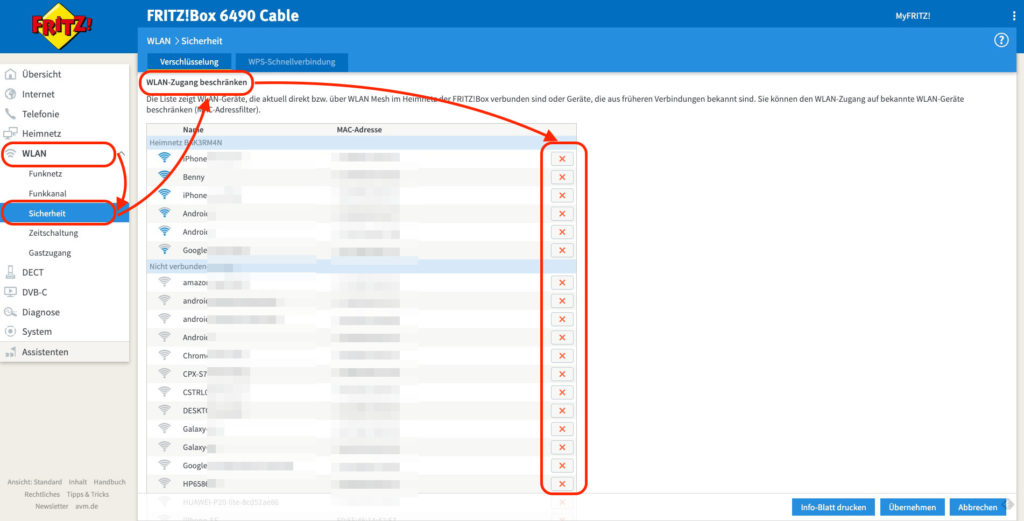
Im Screenshot oben kannst du auf der FRITZ!Box einzelne Mac-Adressen direkt aus dem WLAN ausschließen. Die FRITZ!Box verweigert diesen Geräten zukünftig den Zugang zum WLAN.
Einige Router ermöglichen es dir, eine Whitelist nur für zugelassene Geräte festzulegen um zu verhindern, dass sich andere Geräte in Zukunft verbinden können. Auch das ist mit der FRITZ!Box möglich.

Dazu änderst du unter Sicherheit die Einstellungen ganz unten auf WLAN-Zugang auf die bekannten WLAN-Geräte beschränken. Die FRITZ!Box lässt nur bekannte Mac-Adressen und keine neue MAC-Adressen mehr in das WLAN.
 Preis: € 225,99
Jetzt auf Amazon kaufen
Preis inkl. MwSt., zzgl. Versandkosten
Preis: € 225,99
Jetzt auf Amazon kaufen
Preis inkl. MwSt., zzgl. Versandkosten
Nicht alle Router haben diese Option. Selbst wenn die Option vorhanden ist, ist diese nicht zu 100% sicher. MAC-Adressen lassen sich fälschen. Dazu gibt es kostenlose Programme. Solange das WLAN-Passwort bekannt ist, schützt dich der MAC-Adressfilter nicht vollständig.
Ich empfehle eine MAC-Adressfilterung nur als kurzfristige Maßnahme, um jemanden aus dem WLAN zu schmeißen. Beispielsweise weil nicht sofort das WLAN-Passwort geändert werden kann.
Die MAC-Adressfilterung ist aber auch unpraktisch. Android und iOS bringen praktische Anwendungen um neue Geräte einfach einrichten zu können. Dabei werden gespeicherte WLAN-Passwörter übergeben. Ein Login ins heimische WLAN mit dem neuen iPhone oder Google Home Mini ist dann wegen der MAC-Adressfilterung nicht möglich.
Wenn du die Option nutzen möchtest, musst du dich auf deinem WLAN-Router etwas umschauen. Eventuell auch so etwas wie „Erweiterte Einstellungen“ aktivieren. Auf einigen Netgear-Routern wird die Option beispielsweise als „Zugangsliste für drahtlose Karten“ bezeichnet.

Auf anderen Netgear-Routern wie dem Nighthawk steuert die Zugriffskontrollfunktion nur den Zugriff auf die internetgesperrten Geräte, die sich noch mit WLAN verbinden können, aber keinen Internetzugang haben. Mit den Google WLAN-Routern kannst du den Internetzugang zu den Geräten „pausieren“, aber das wird diese Geräte nicht von aus deinem WLAN werfen.
Option 3: Erstelle Gastnetzwerk für Besucher
Viele Router können zwischenzeitlich ein Gast-WLAN erstellen. Damit erhalten Gäste ein eigenes WLAN inklusive Zugang zum Internet aber getrennt vom heimischen Netzwerk.
Beispielsweise heißt dein WLAN Zuhause und das für Gäste Zuhause Gast. Deine Gäste können ganz normal ins Internet aber niemals auf deine andere Geräte im Netzwerk zugreifen. Dein Computer, dein NAS oder dein Fernseher bleiben vor dem Zugriff der Gäste geschützt.
Auf der FRITZ!Box ist ein Gastzugang für das WLAN in 30 Sekunden eingerichtet.
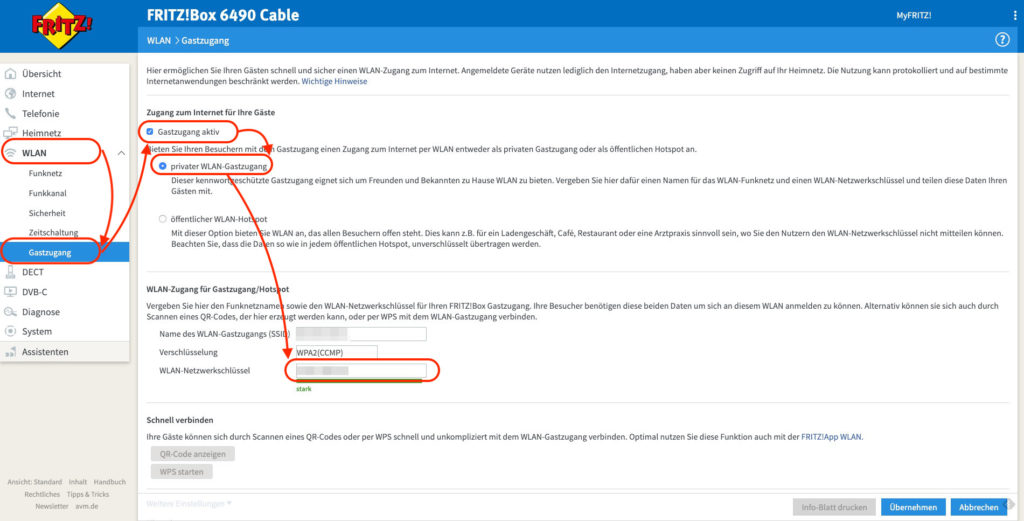
Viele Router bieten diese Funktion an und nennen sie in den Einstellungen „Gastnetzwerk“ oder „Gastzugang“. Dein Gastnetzwerk sollte zwingend ein völlig anderes Passwort als dein „Zuhause-Netzwerk“ haben. Ansonsten kann sich ein Gast auch einfach in dein privates WLAN einwählen.
Wenn du deine Gäste aus dem WLAN werfen möchtest, kannst du das Gast-WLAN einfach abschalten oder das Passwort ändern, ohne dass deine eigenen Geräte davon beeinträchtigt werden.
 Preis: € 225,99
Jetzt auf Amazon kaufen
Preis inkl. MwSt., zzgl. Versandkosten
Preis: € 225,99
Jetzt auf Amazon kaufen
Preis inkl. MwSt., zzgl. Versandkosten
Auf keinen Fall solltest du ein Gast-Netzwerk als öffentlichen Hotspot einrichten. Damit kann jeder in Reichweite von deinem WLAN dein Internet nutzen.
Gastnetzwerke sind in der Regel vom Hauptnetzwerk isoliert. Die Geräte im Gast WLAN haben keinen Zugriff auf Dateifreigaben auf deinen Computern oder auf andere, mit dem Netzwerk verbundene, Ressourcen. Teilweise lassen sich Gastnetzwerke aber so konfigurieren, dass diese Zugang zu lokale Netzwerkressourcen erhalten.
Du hast Zugang zum Gerät? Entferne es manuell aus dem WLAN
In dem unwahrscheinlichen Fall, dass du Zugang zum Gerät hast, dass du aus dem WLAN werfen möchtest, kannst du das gespeicherte Passwort auch einfach entfernen.
Auf dem iPhone kannst du über das kleine „i“ hinter dem WLAN-Name weitere Einstellungen aufrufen. Mit einem Tipp auf Dieses Netzwerk ignorieren vergisst das iPhone das WLAN Passwort.
Bei Android nimmst du diese Einstellungen über das „Zahnrad“ hinter dem WLAN-Namen vor. In den Einstellungen tippst du auf Entfernen und das Google Handy vergisst das Passwort.
Diese Option setzt jedoch voraus, dass sich die Person auch nicht mehr an das WLAN-Passwort erinnert. Ansonsten bringt diese Möglichkeit nichts.
Software, um Geräte aus dem WLAN zu werfen
Eine kurze Google-Suche zeigt eine Liste an Software, mit der sich Nutzer aus dem WLAN werfen lassen. Netcut oder JamWifi sind nur einige davon. Die Anwendungen senden spezielle Datenpakete an ein Gerät wodurch dieses dann die Verbindung zum WLAN trennt.
Diese Software-Tools führen im Grunde genommen eine WLAN-Deautorisierungsangriff aus, um ein Gerät vorübergehend von deinem WLAN zu trennen.
Das ist jedoch keine echte Lösung. Sobald die Pakete nicht mehr gesendet werden, versuchen sich die Geräte erneut mit dem WLAN zu verbinden. Die „Deauth“-Pakete müssen somit dauerhaft gesendet werden und der Computer, der diese sendet, muss dauerhaft aktiv sein.
Persönliche Meinung
Wenn du jemand aus deinem WLAN werfen möchtest, ändere am besten das WLAN-Passwort und optional auch gleich den Namen des WLANs. Damit ist das „alte“ WLAN ein totes WLAN auf dem Endgerät. Du musst zwar all deine Geräte mit dem neuen WLAN verbinden, dafür hast du wirklich Ruhe.
Erstelle, wenn möglich, ein Gast-WLAN und erlaube Besucher nur darüber Zugang zum Internet. Änderungen am Gast-WLAN haben keine Auswirkungen auf dein Heimnetzwerk.
Weitere Ratgeber findest du ebenfalls hier im Blog. Beispielsweise welche Funktionen ein Gaming-Monitor haben muss. Viele Bezeichnungen sind Marketing. Einige Funktionen sind jedoch sehr gut für Gamer und verbessern die Performance spürbar.
Du möchtest Netflix im Ausland streamen? Dann nutze einen VPN und du hast Zugang im Ausland auf Netflix Deutschland. Oder du möchtest aus Deutschland lieber Netflix USA schauen? Auch hierbei hilft ein VPN.
Du möchtest einen eigenen VPN-Server bauen? In einem ausführlichen Artikel werden die Vor- und Nachteile beleuchtet. Der Aufwand ist nicht zu unterschätzen und bevor man sich daran wagt sollte klar sein, was ein eigener Server wirklich leisten kann.

Geek, Blogger, Consultant & Reisender. Auf seiner Detail-Seite findest du weitere Informationen über Benjamin. In seiner Freizeit schreibt Benjamin bevorzugt über Technik-Themen. Neben Anleitungen und How-To’s interessieren Benjamin auch Nachrichten zur IT-Sicherheit. Sollte die Technik nicht im Vordergrund stehen, geht Benjamin gerne wandern.

